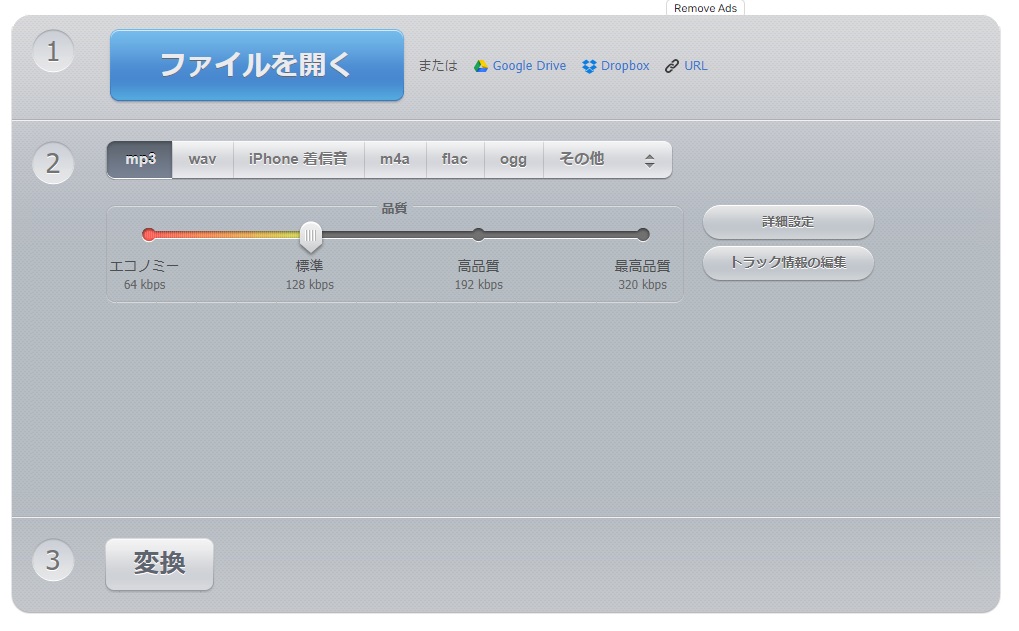VideoProc Converter AIでダウンロードできないときの対処法!YouTube画面録画が真っ黒?
どうも、Tetsukoです!寝ても覚めても動画のことばかり考えている、自称「ダウンロード・ソムリエ」です。世の中にあるダウンローダーを片っ端から試しては、そのクセや実力を丸裸にすることが生きがい。
さて、本日のテーマは、多機能さが魅力の「VideoProc Converter」。ダウンロードから動画変換、画面録画までこなす便利なツールですが、これがまた、時々ツンデレな反応を見せることがあるんですよね。
「よーし、この動画を保存するぞ!」とURLを貼り付けた瞬間に表示される「分析失敗」の四文字…。あるいは、「アップデートしたら体験版になった」という、まるで魔法が解けてカボチャの馬車に戻ってしまったかのような悲劇…。心当たり、ありませんか?
大丈夫、その気持ち、痛いほどわかります。この記事では、そんな気まぐれなVideoProcの機嫌を直し、あなたの「困った!」を解決するための処方箋を、このTetsukoが一つひとつ丁寧にご紹介していきます!
VideoProc Converter AIでダウンロードできないときの対処法
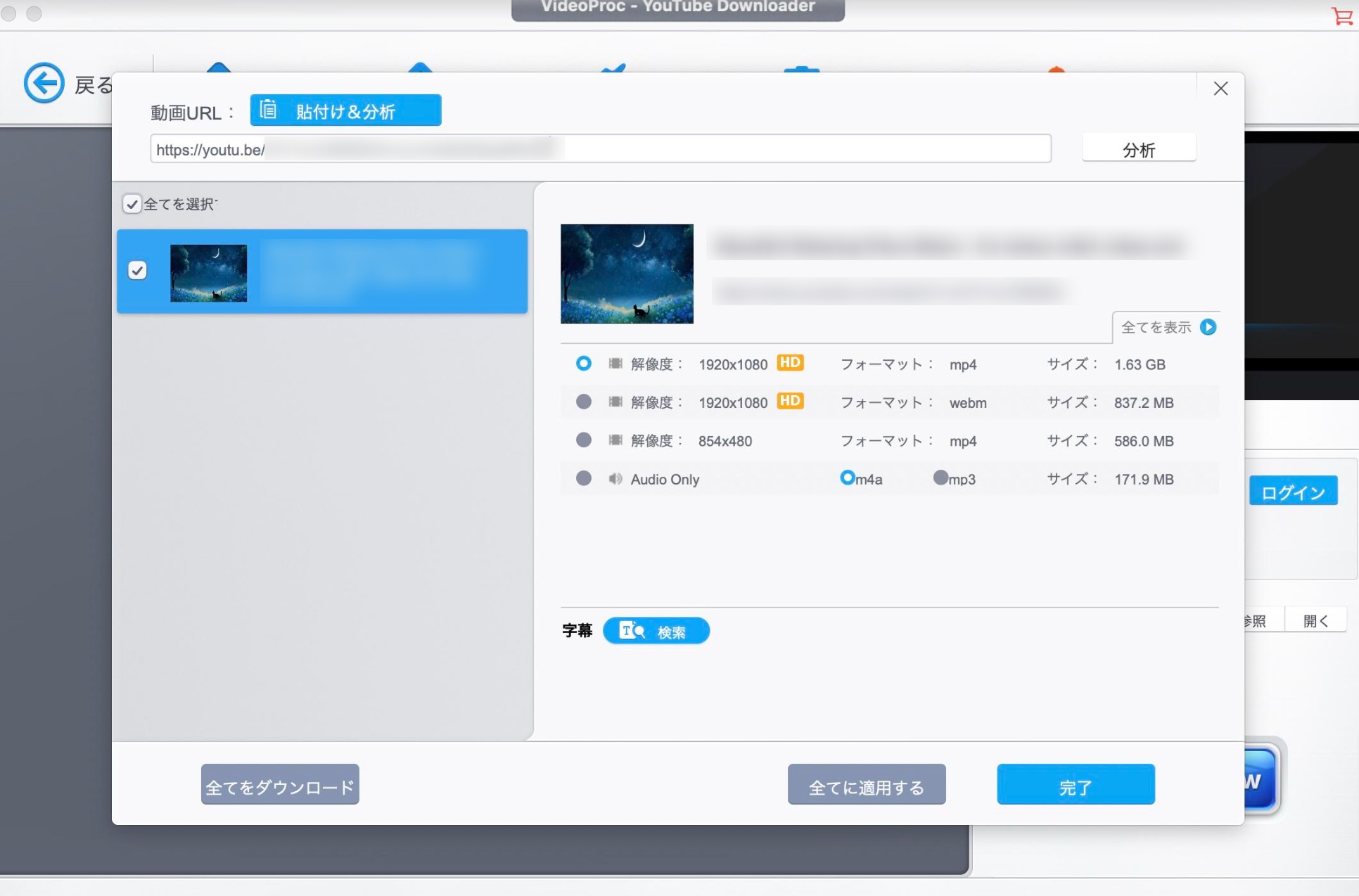
ケース① ダウンロードが終わらない→ブラウザのキャッシュを削除
キャッシュとは、Webサイトのデータを一時的にデバイスに保存して閲覧履歴のあるページに高速アクセスできるようにする仕組みです。非常に便利な機能ですが、キャッシュが溜まってしまうとパソコンの動作が遅くなったり不具合が発生したりすることがあります。
VideoProc Converter AIでダウンロードがいつまでも終わらないときは、ブラウザのキャッシュを削除してください。ブラウザのキャッシュはChrimeの場合「閲覧履歴データの削除」から行えます。
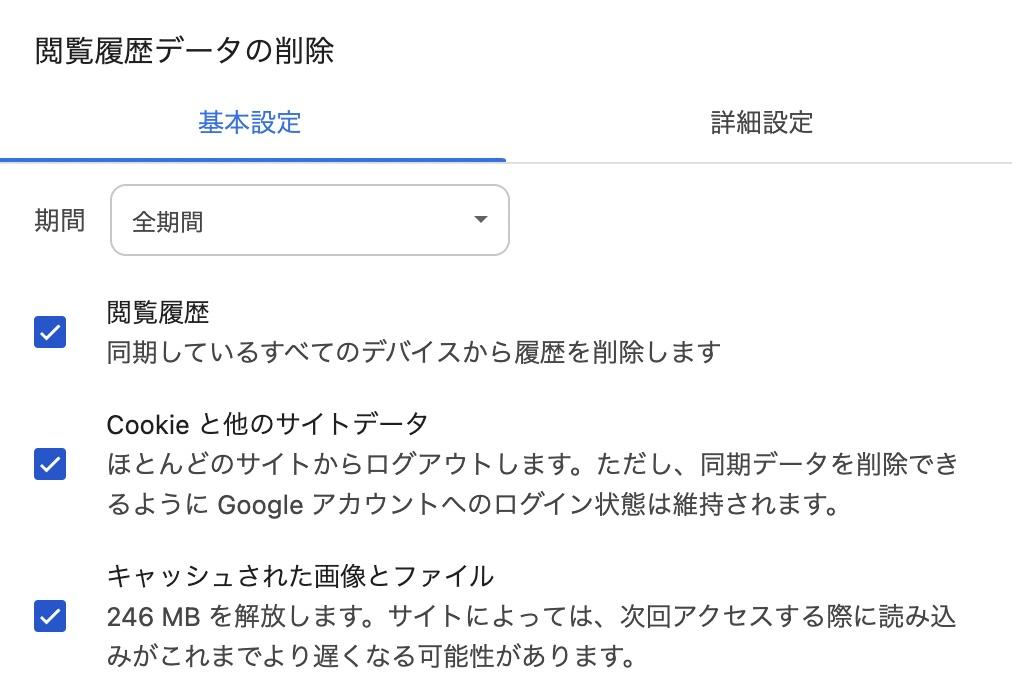
また、パソコンを再起動することも、デバイス全体のキャッシュの削除につながります。
ケース② ダウンロードが遅い→デバイスのメモリを空ける
URLの解析ができたのにダウンロードにものすごい時間が掛かっているときは、デバイスのメモリ不足を疑ってみましょう。
例えば1080p品質で1時間ほどの動画をダウンロードするには、およそ1.4GBの容量が必要です。720pに画質を落としても、1時間ほどの動画で0.8GB程度の容量を要します。
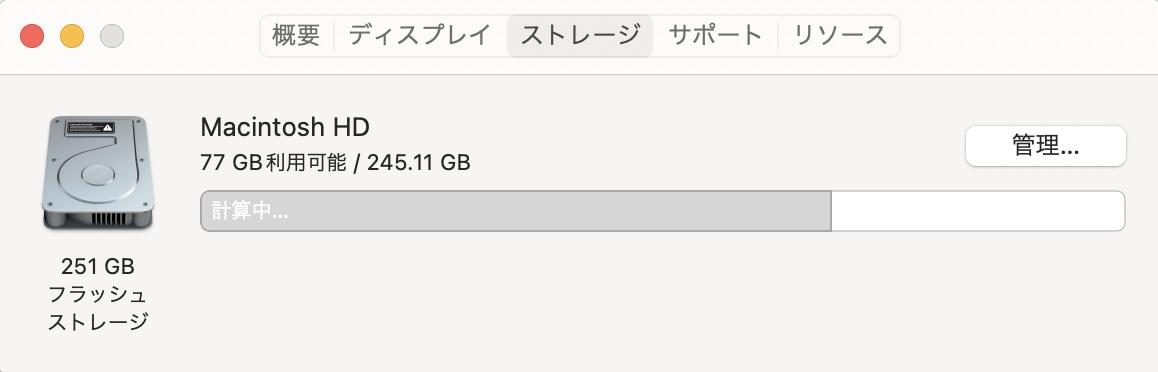
ダウンロードがなかなか進まない、終わらないというときは、デバイスの不要なデータを削除してメモリを空けてみましょう。
ケース③ VideoProc Converterが不安定→プロキシ設定を確認する
プロキシとはユーザーの代理としてサーバーにアクセスするためのシステムのこと。プロキシを使うことでユーザーは匿名でサーバーを閲覧することができます。
VideoProc Converterの動きが不安定なときは、ターミナルに「xcode-select –install」を打ち込んで、もう一度ソフトを起動してみましょう。そうすることで動作が改善されることがあります。
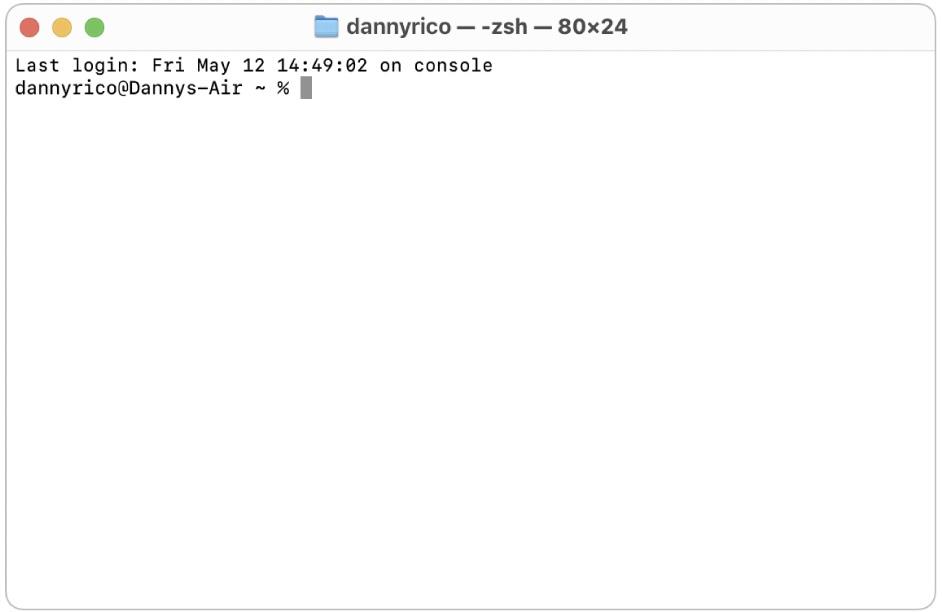
(ターミナルユーザガイドより)
ケース④ 録画が真っ黒→コピーガードが原因なので別のソフトに変更
VideoProc ConverterはDRMが掛けられていないM3U8形式のストリーミング動画しか録画できません。そのためコピーガードが掛けられた動画を録画すると画面が真っ黒になってしまいます。
コピーガードのトラブルはソフトの仕様によるものなので、ユーザーが解決できることはありません。VideoProc Converterのサポート対象サイトであっても、コピーガードは日々更新されますので、非対象となってしまった可能性もあります。
StreamFab オールインワンのような最近のコピーガードをサポートしている別のソフトに切り替えましょう。
ケース⑤ 保存がエラーになる→保存先をDドライブやEドライブに
保存先をCドライブからDドライブやEドライブに変更してみるのも有効です。VideoProc Converterはデフォルトでは保存先が「C:\Users\***\Videos\VideoProc」に設定されていますが、設定>一般>動画出力先フォルダから保存先を変更することができます。
ケース⑥ サポートソフトなのに失敗→セキュリティソフトをオフにする
サポートサイトの動画をダウンロードしようとしているのに解析に失敗してしまう…そんなときはバックグラウンドで動いているセキュリティソフトやブラウザの拡張機能などをふにしてください。これは、セキュリティソフトがVideoProc Converterをウイルスと誤認識してブロックすることによりVideoProc Converterの動作を阻害することがあるためです。
また、VideoProc Converterの無料版制限が原因になるかどうかをチェックしてください。無料版だとすると、対応サイトが少ないし、ダウンロードできる本数も10本まで、M3U8動画なら最大3本までサポートしています。
ケース⑦ 分析失敗と表示される→VideoProc Converterを最新バージョンにする
分析失敗と表示されるときは、旧バージョンのVideoProc Converterを使っていないかっていう問題です。もしアップグレードが行われていない場合は、VideoProc Converterを最新バージョンに更新しましょう。古いバージョンを使い続けることは、ソフトの不具合につながります。セキュリティ面でもリスクが高まりますので、必ず最新状態で使うようにしてください。
ケース⑧ アップデートしたら体験版になった→運営元に問い合わせる
VideoProc Converterのユーザーからは「アップデートをしたら体験版に切り替わってしまった」という不具合が多数報告されています。同じ体験をした人が複数いますので、おそらくソフト側の不具合なのでしょう。ライセンスを購入したのに体験版にダウングレードされてしまった場合は、VideoProc Converterのサポートに問い合わせてください。
ケース⑨ VideoProcでYouTubeがダウンロードできない
VideoProcでYouTube動画をダウンロードしようとしたら「エラー!」や「分析失敗」が出ちゃって困った経験、ありませんか?原因はYouTubeの仕様変更、ネットワークの不安定さ、URLのミス、動画の制限などいろいろ。たとえば、2025年3月のYouTube API更新でツールが対応しきれず失敗することも。
対処法としては、まずVideoProcを最新バージョンにアップデート!次に、URLが正しいか、ネット環境が安定してるかチェック。どうしてもダメなら、VideoProcの録画モードに切り替えて試すか、代替ソフトの利用を検討してみて!これでサクッと解決できるかなと思って。詳しい手順は、VideoProcでYouTubeがダウンロードできない時の対処法まとめでチェック!
それでも解決しない方へ:VideoProcの安全性について
そもそもVideoProcは安全?ウイルスは大丈夫?
これはよく心配される点ですね。結論から言うと、公式サイトからダウンロードしている限り、安全性は高いと言えます。ただし、インストール時に他のソフトの同時インストールを勧めてくることがあるため、不要なチェックは外すように注意しましょう。
一方、ユーザーからVideoProcの評価は?
点数から見ると、VideoProc ConverterはTrustpilotで4.0点(満点:5)を取り、「ほぼ満足」のレベルに登りました。
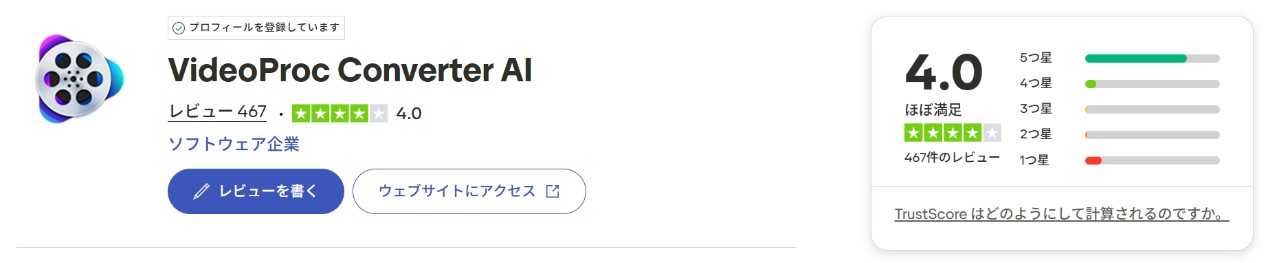
レビューから見ると、「優れた顧客サービス」という好評がある一方、「最新にバージョンアップしてから録画モードが使えなくなった」「ダウンローダーが機能しなくなった」のような迷惑がいっぱいです。
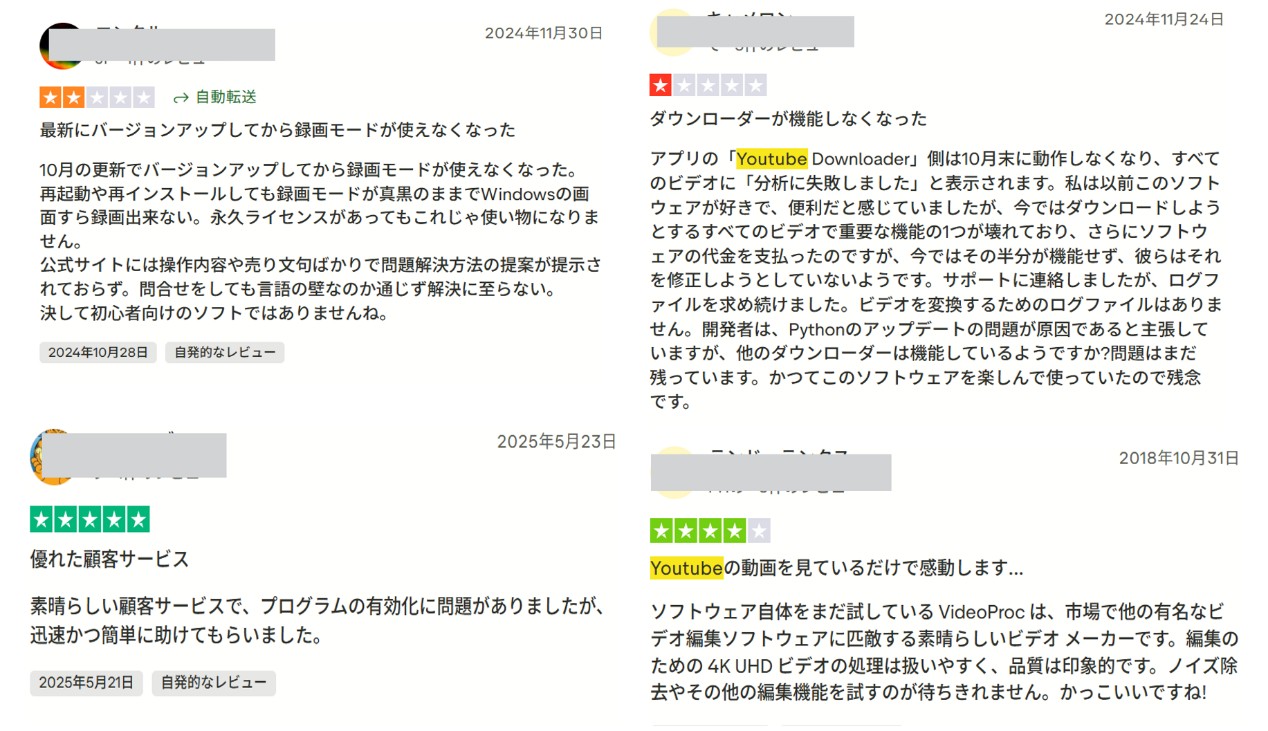
VideoProc Converterでダウンロードできないときの代替ソフト
VideoProc Converterはネット動画のダウンロードや録画に対応していますが、さまざまなトラブルが多発しています。
- 画面が真っ黒になってしまう
- ダウンロード動画に音が入っていない
- 動画がカクカクして非常に見づらい
そんなときVideoProc Converterの代替ソフトの利用をご検討。ここでは、StreamFab YouTube ダウンローダーといったソフトをお勧めします。YouTubeやTver、BiliBili動画、ツイキャス、Vimeo、Facobookなど1000以上のサイトからストリーミング動画をMP4としてダウンロードできるソフトです。StreamFabの特徴は以下通りです。
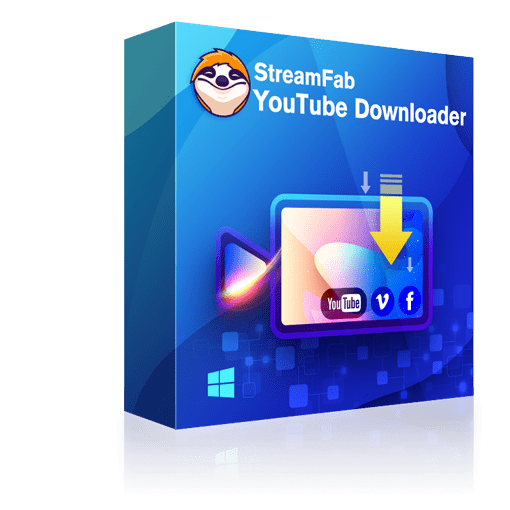
StreamFab YouTube ダウンローダーとVideoProc Converterの比較
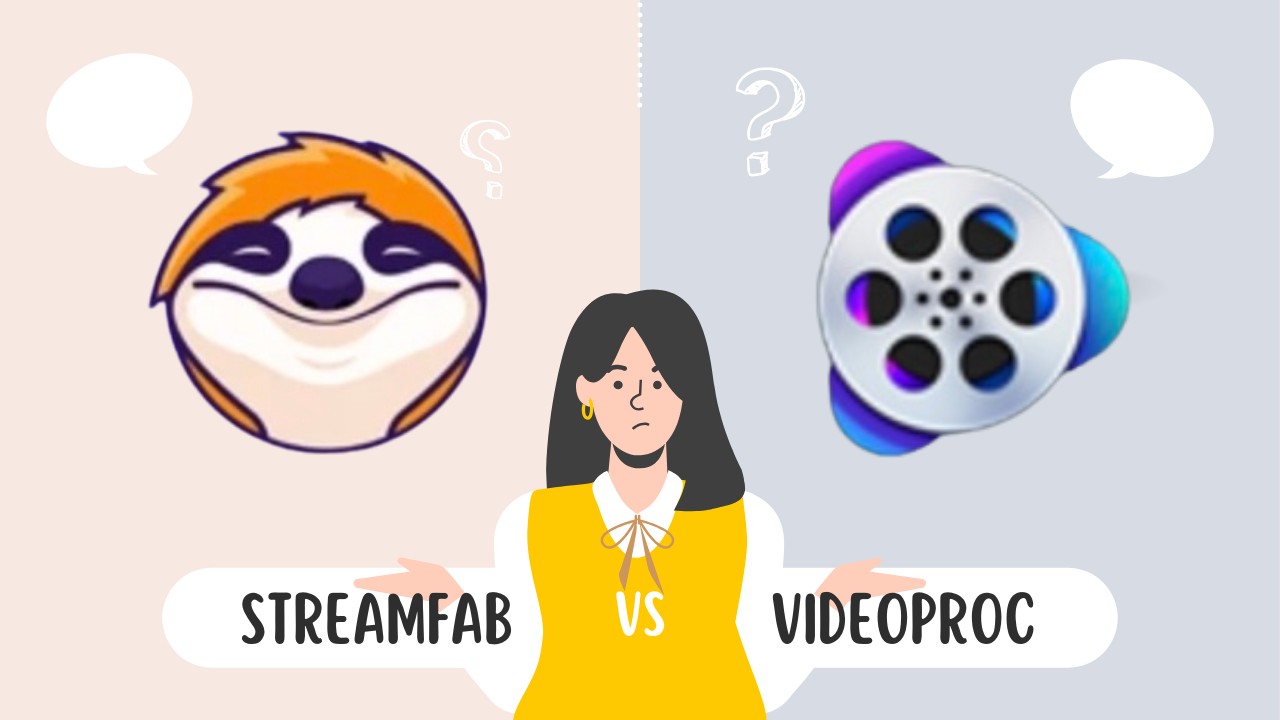
では、StreamFab YouTube ダウンローダーとVideoProc Converterの機能を比較してみましょう。
|
StreamFab |
VideoProc |
|
|
対応サイト |
1000以上(業界最多) |
800以上 |
|
8K対応 |
〇 |
× |
|
VR動画をサポート |
〇 |
× |
|
MP3の抽出 |
〇 |
〇 |
|
予約ダウンロード |
〇 |
× |
|
一括ダウンロード |
〇 |
× |
|
ブラウザ内蔵 |
〇 |
× |
|
GPUハードウェアアクセラレーション |
〇 |
× |
|
メタデータの取得 |
〇 |
△ |
|
DRM解除 |
〇 |
× |
|
スマホ版アプリ |
〇 (StreamFab for Android) |
× |
|
音声と字幕言語の選択 |
〇 |
× |
|
無料版でできること |
|
動画を最初の5分だけダウンロード |
|
アップデート |
◎ |
△ |
StreamFab YouTube ダウンローダーは、優れたURL解析力を搭載したダウンロードソフトです。対応サイトも業界最多で、アップデートも週に1回ほど行われているため常に最新の状態でスムーズにソフトを利用できます。
8K動画やVR動画に対応している、予約ダウンロードができる、ブラウザから動画を検索できるなどVideoProc Converterにはない機能が盛りだくさん。VideoProc Converterはダウンロードに失敗したり、ダウンロードに時間が掛かったりすることがありますが、StreamFabはGPUハードウェアアクセラレーション搭載なので、50分のエピソードを数分でダウンロードできます。
StreamFab YouTube ダウンローダーで動画をダウンロードする手順
StreamFab YouTube ダウンローダーで動画をダウンロードするのは超簡単です。
まず、StreamFabを無料でダウンロードしてお使いのパソコンにインストールします。
次に、動画サイトのドメインを入力して内蔵のブラウザで動画を探して再生します。
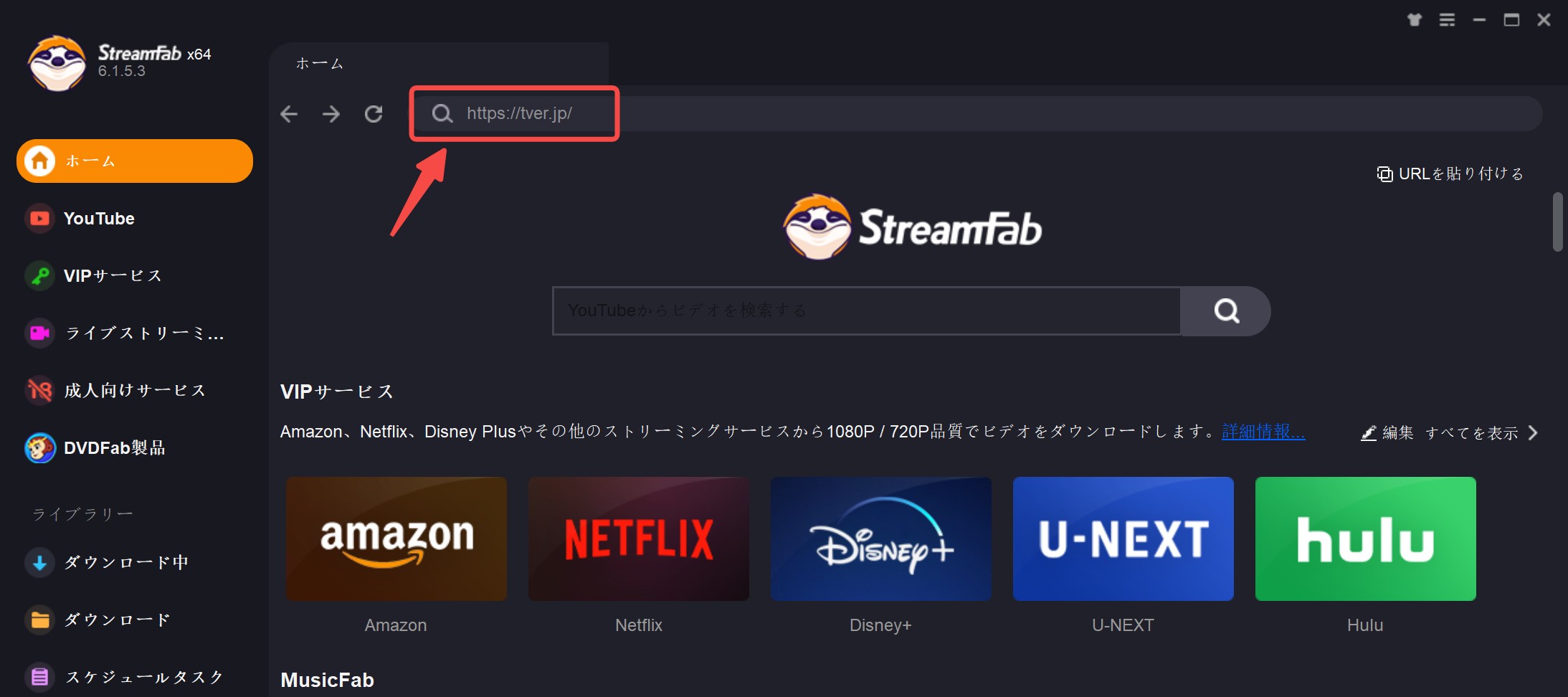
動画を再生すると、「Youtube Downloader」ウィンドウがポップアップ表示されます。必要に応じて、形式や解像度などを設定します。
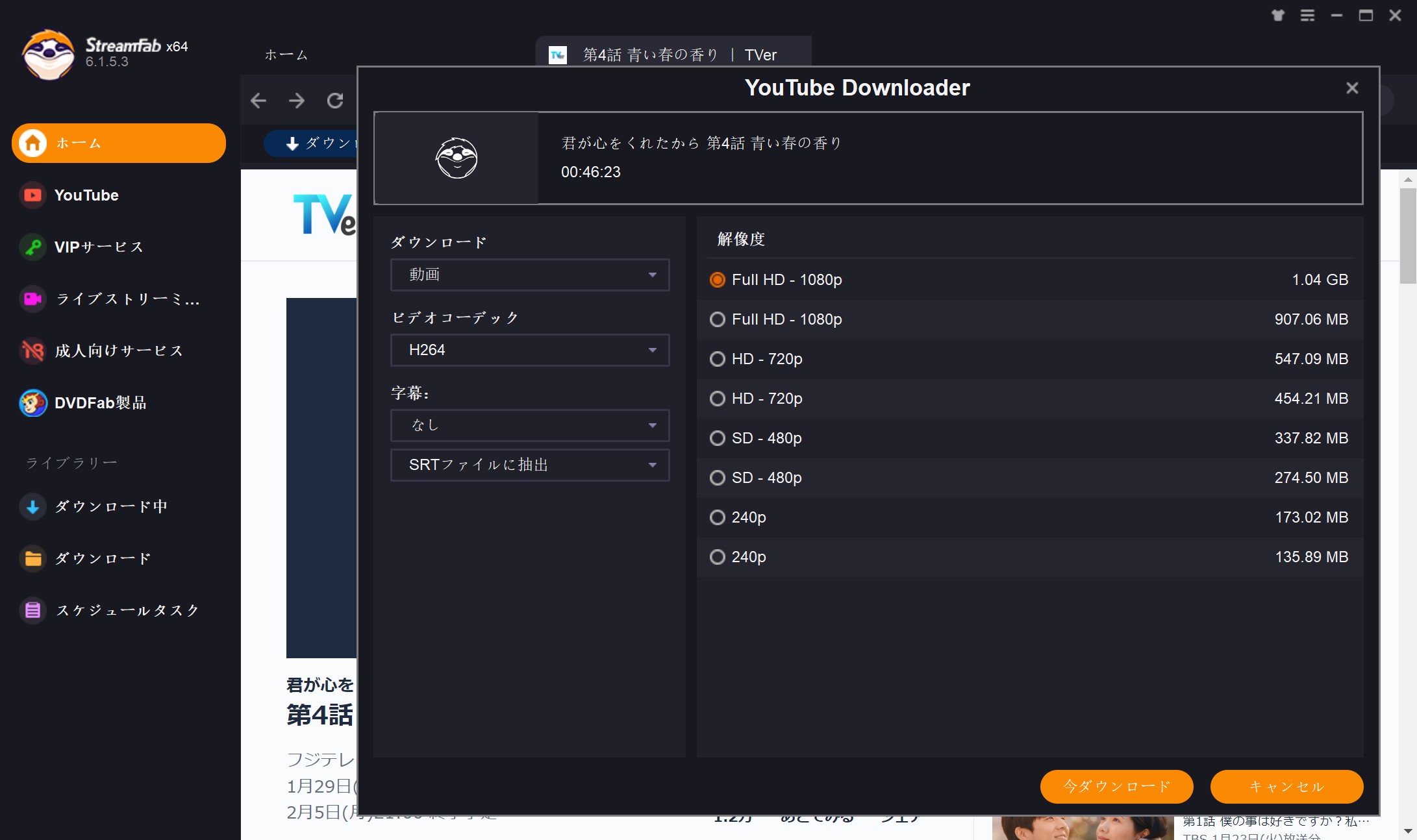
「今ダウンロード」ボタンを押すと、動画保存(今回はTVerダウンロードを例に取る)を実行します。左側にある「ダウンロード中」項目で詳細を確認できます。
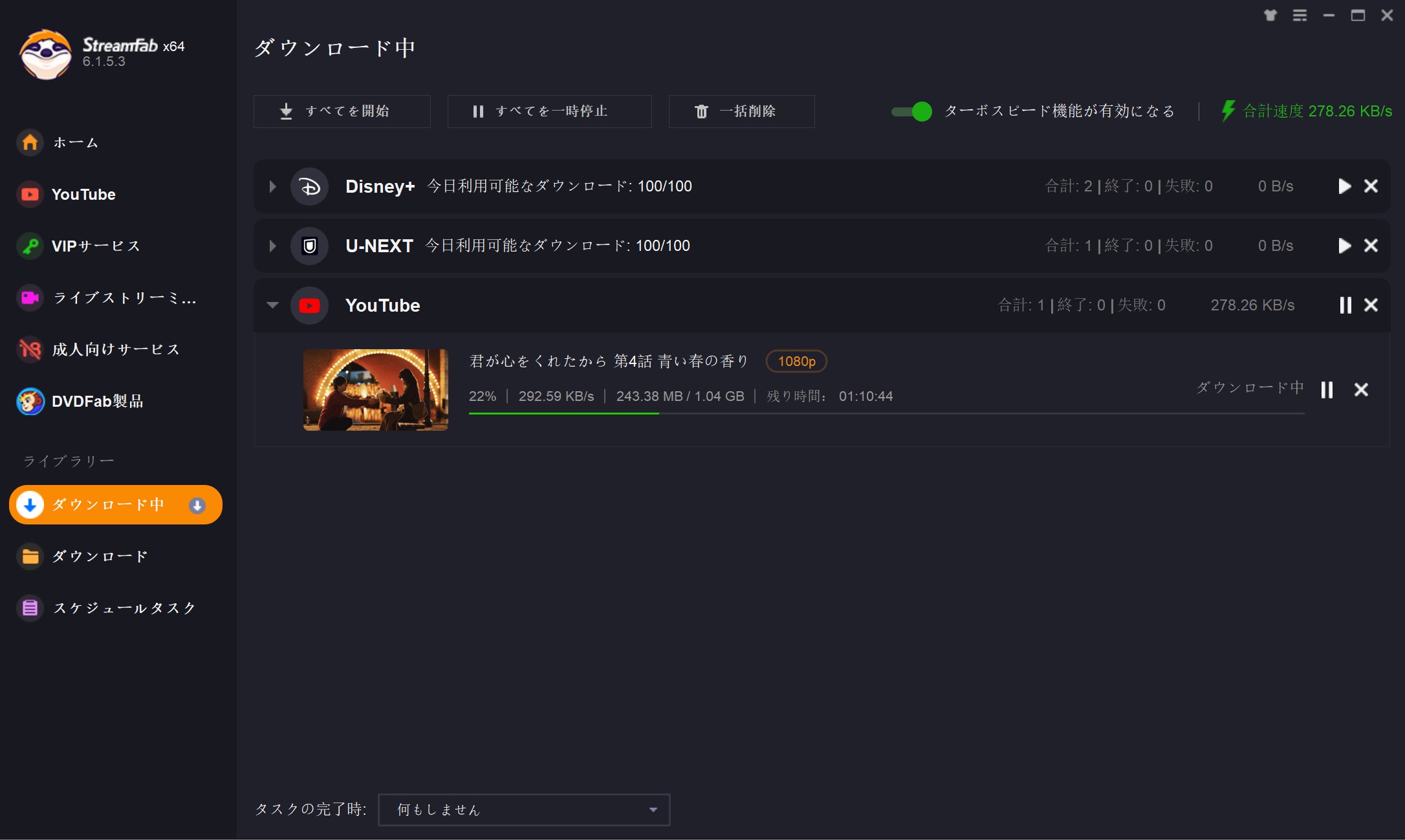
終わったらすぐ下の「ダウンロード」項目で確認されます。右側のフォルダアイコンをクリックすると、保存先が開きます。
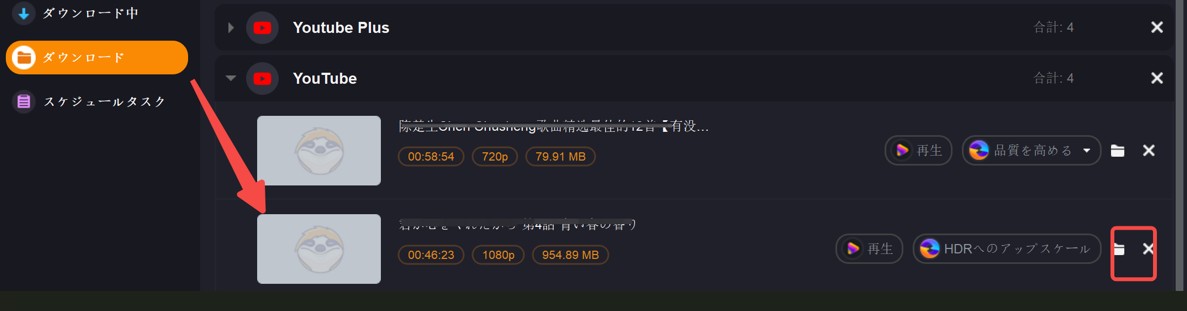
以上、StreamFab YouTube ダウンローダーの使い方をご紹介しました。
VideoProcに関するよくある質問(FAQ)
A1.最大の違いは「5分の時間制限」の有無です。また、有料版はより高度な動画変換コーデックに対応していたり、アップデートサポートが受けられたりといったメリットがあります。
A2.良い質問ですね!「Converter」はダウンロード・変換・録画など多機能なユーティリティツールです。一方、「Vlogger」はタイムライン編集など、より本格的な動画編集に特化した無料ソフトです。目的によって使い分けましょう。
まとめ
VideoProcでダウンロードできない問題は、複雑に見えても、原因を一つひとつ切り分けていけば解決の糸口が見つかるはずです。まずは無料版の制限や基本的な設定を見直し、焦らずトラブルシューティングを試してみてください。
そして、もしあなたが「エラーとの格闘はもう疲れた…快適なダウンロードライフを送りたい!」と心から願うなら、StreamFab YouTube ダウンローダーのような「ダウンロードの専門家」に頼ってみるのも、素晴らしい選択だと思います。
この記事が、あなたの「困った」を解決する手助けとなれば幸いです。それでは、皆さんの快適なデジタルライフを願って!Tetsukoでした。